Punct de fugă
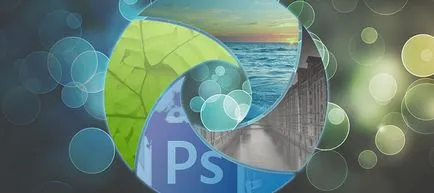

La început vreau să vă spun cum puteți reduce ușor distorsiuni atunci când fotografiați perspective. Acest lucru este important, deoarece, atunci când corecția în Photoshop o parte a imaginii va fi tăiată. Așa cum am spus, efectul liniilor convergente se produce atunci când matricea oklonenii a planului obiect, de exemplu, atunci când fotografiați ridicată din partea de jos a obiectului.
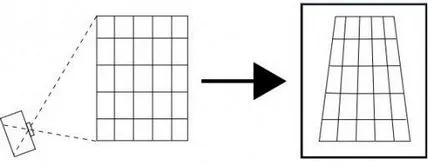
Pentru a reduce unghiul de înclinare al camerei, puteți încerca:
- muta departe de subiect,
- încercați să obțineți cu privire la orice creștere și ridicați aparatul foto deasupra capului,
- modificați distanța focală pentru a decupa partea inferioară și / sau superioară a imaginii,
- utilizați o lentilă tilt-shift speciale.
Acest lucru este demn de amintit atunci când fotografiați, dar, uneori, cadrul a fost deja făcută, iar problema a devenit evidentă numai după un anumit timp. Ei bine, aici vine în ajutorul posibilității de corectare a perspectivei în Photoshop. Aș adăuga că, atunci când o astfel de corecție este de efecte digitale nu speciale, metoda sa mutat de la fotografia pe film. De fapt, el este de a imprima hârtie foto se abate de la planul cadrului, compensând astfel denaturarea verticalele.
Punctul de fugă în Photoshop
Ca întotdeauna, în Photoshop există mai multe modalități de rezolvare a problemei. Voi vorbi despre cele două, în opinia mea, cel mai simplu și convenabil. Prima abordare este de a corecta perspectivă în modul automat și nu întotdeauna dă rezultatul dorit, dar durează doar câteva secunde pentru viteza. Ca bază vom lua o fotografie a Bisericii Armene:

Imaginea originală cu distorsiuni de perspectivă
În mod clar arată că verticală inundat centru. Selectați instrumentul „Crop Tool“ ( „Cut“), și asigurați-vă că pentru a pune un semn de selectare în partea de sus a „Perspectiva“ ( „Perspective“). Mai departe, marginea superioară a ramei este deplasată la mijloc, astfel încât acestea sunt paralele cu liniile verticale din imagine.
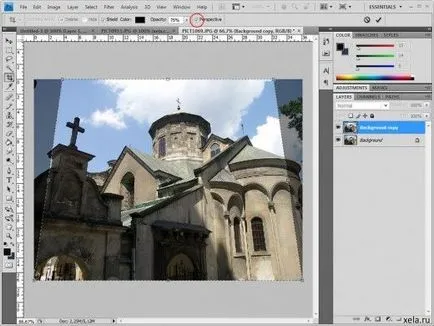
Corectarea "Crop Tool" perspective instrument ( "Trim")
Apăsați „Enter“ și pentru a primi imaginea corectată. Clădirea a fost un pic pug pentru a scăpa de necesitatea de a întinde imaginea pe verticală. Acest efect se manifestă în cea de a doua metodă, așa că vorbesc despre corecție spre sfârșitul articolului.

Perspectiva corectată, dar imaginea este ușor turtit
A doua metodă este de a utiliza comanda „Perspectiva“ ( „Perspectiva“) din meniul „Edit“ ( „Edit“) - „Transformarea“ ( „transformare“). Acesta oferă mai multe opțiuni și, de asemenea, permite perspective pentru a corecta imaginea blocaj la stânga sau la dreapta, în cazul în care camera este înclinat în lateral.

Folosirea comenzii „Perspectiva“ ( „Perspectiva“)
Când utilizați această comandă, aveți nevoie pentru a trage peste oricare marginea superioară a părții și alege vizual nivelul dorit de schimbare în perspectivă. În plus, în cazul în care se deplasează punctul superior medie stânga sau la dreapta, este posibil să se „prelate“ imaginea în direcția dorită pentru a compensa mișcarea de înclinare.

Acest rezultat este oarecum diferită de cea anterioară. Acum, avem nevoie pentru a întinde imaginea pe verticală pentru a compensa ei „aplatizare“. Pentru a face acest lucru, du-te înapoi la meniul „Edit“ ( „Edit“) - „Transformarea“ ( „transformare“) și selectați comanda „Scale“ ( „Zoom“). Întinde partea de sus a punctului central de imagine.

Imaginea finală din Punct de fugă
Oricare dintre aceste metode pot fi ușor și rapid corectarea perspectivei în Photoshop. În această a doua metodă oferă câteva caracteristici. În unele cazuri, nu ar trebui să depună eforturi pentru linii verticale paralele absolute ca imagine când corectând deformate, care este vizibil mai ales atunci când cadrul este, obiecte rotunde, cum ar fi un dom.